Hasil LKPD akan ditampilkan di sini...
Panduan Penggunaan Aplikasi LKPD Generator
Aplikasi ini dirancang untuk membantu Anda membuat Lembar Kerja Peserta Didik (LKPD) dengan mudah. Berikut adalah langkah-langkah penggunaannya berdasarkan antarmuka yang terlihat.
Bagian 1: Mengunggah Gambar (Screenshot/Foto/dll)
Bagian ini memungkinkan Anda untuk menyertakan gambar atau visual ke dalam LKPD Anda.
-
Klik tombol "Choose File":
Ini adalah langkah pertama untuk mengunggah gambar yang akan menjadi bagian dari LKPD Anda. Tombol ini biasanya terletak di sebelah tulisan "Unggah Gambar (Screenshot/Foto/dll):".
-
Pilih gambar dari perangkat Anda:
Setelah mengklik "Choose File", sebuah jendela penjelajah file (file explorer) akan muncul. Cari dan pilih gambar yang ingin Anda gunakan. Contoh gambar yang bisa diunggah meliputi:
- Screenshot materi pembelajaran.
- Foto alat atau media yang akan digunakan dalam percobaan/aktivitas.
- Ilustrasi atau grafik yang relevan dengan topik.
-
Pastikan nama file muncul:
Setelah berhasil memilih file, nama file yang Anda pilih (misalnya, "contoh_gambar.png" atau "foto_percobaan.jpg") akan muncul di samping tombol "Choose File". Ini mengindikasikan bahwa file telah berhasil dipilih dan siap untuk diunggah.
Bagian 2: Instruksi atau Informasi tentang LKPD
Kolom teks ini adalah tempat Anda memberikan detail dan konteks mengenai LKPD yang akan dibuat.
-
Isi kolom teks:
Di bagian ini, Anda dapat menuliskan instruksi atau informasi penting yang berkaitan dengan LKPD. Pastikan informasi yang diberikan jelas dan ringkas agar mudah dipahami.
-
Contoh informasi yang bisa dimasukkan:
- Topik materi: Jelaskan secara spesifik topik atau mata pelajaran yang relevan dengan LKPD ini (misalnya, "Sistem Pernapasan Manusia", "Konsep Pecahan", "Algoritma Pemrograman Dasar").
- Jenjang: Tentukan jenjang pendidikan atau kelas target untuk LKPD ini (misalnya, "Sekolah Dasar Kelas 4", "SMP Kelas 7", "SMA Jurusan IPA Kelas 11").
- Deskripsi alat/media: Jika LKPD Anda melibatkan penggunaan alat atau media tertentu (misalnya, "Alat: Media GeoGebra interakif, simulasi media PHET Colorado, preparat sel tumbuhan", "Media: Video simulasi gravitasi"), jelaskan deskripsinya di sini.
- Instruksi tambahan: Anda bisa menambahkan instruksi khusus untuk siswa (misalnya, "Kerjakan secara berkelompok", "Gunakan sumber daya internet yang relevan", "Waktu pengerjaan 30 menit") atau catatan penting lainnya untuk guru.
Bagian 3: Membuat LKPD
Setelah semua informasi dan gambar telah diinput, Anda dapat mulai membuat LKPD.
-
Klik tombol "Buat LKPD":
Setelah Anda selesai mengunggah gambar dan mengisi semua informasi yang diperlukan di kolom teks, klik tombol berwarna biru "Buat LKPD". Tombol ini akan memulai proses pembuatan LKPD.
-
Tunggu proses pembuatan:
Aplikasi akan memproses input Anda untuk menghasilkan LKPD. Durasi proses ini mungkin bervariasi tergantung pada ukuran file dan kompleksitas informasi yang Anda berikan.
Bagian 4: Hasil LKPD
Bagian ini akan menampilkan hasil akhir dari LKPD yang Anda buat.
-
Lihat hasil di area bawah:
Setelah proses selesai, teks "Hasil LKPD akan ditampilkan di sini..." di bagian bawah halaman akan digantikan dengan LKPD yang telah dibuat. Hasil ini bisa berupa pratinjau atau format yang siap untuk diunduh/dicetak.
-
Tinjau dan gunakan:
Periksa dengan seksama hasil LKPD yang ditampilkan. Pastikan semua elemen (gambar, teks instruksi, dll.) sudah sesuai dengan yang Anda inginkan. Anda mungkin perlu meninjau tata letak atau konten untuk memastikan tidak ada kesalahan sebelum menggunakannya.
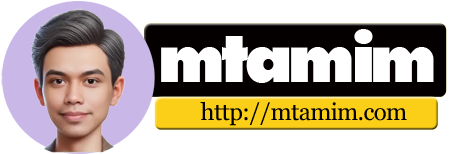















 Salam. Perkenalkan saya Muh.Tamim. Saya seorang praktisi pendidikan. Concern pada pemanfaatan AI di pendidikan dan pembelajaran. Tinggal di Jogja Dapat dihubungi via
Salam. Perkenalkan saya Muh.Tamim. Saya seorang praktisi pendidikan. Concern pada pemanfaatan AI di pendidikan dan pembelajaran. Tinggal di Jogja Dapat dihubungi via 
